De Google Chromecast is een ontzettend handig apparat dat je in de HDMI poort van je TV stopt en waarmee je deze meteen smart maakt.
Sinds kort is de Google Chromecast in Nederland verkrijgbaar bij de Google Play Store. De Chromecast is een mediaplayer die je in de HDMI poort van je TV stopt. Verder moet je deze middels een mini USB poort van stroom voorzien. Je kunt hiervoor bijvoorbeeld ook de USB poort van je TV gebruiken. Vervolgens gebruik je je smartphone of tablet als een soort afstandbediening om media (films, tv-series, muziek) naar je TV te streamen. Dit streamen gebeurt rechtstreeks van de bron en niet via je smartphone of tablet.
Op dit moment zijn Netflix, YouTube, Google Play Movies & Music, Chrome en Plex geschikt voor de Chromecast. Maar nu Google de API voor de Chromecast heeft opengesteld is de verwachting dat er nog veel meer applicaties gaan komen met ondersteuning voor de Chromecast.
De Chromecast is ontzettend scherp geprijsd. Voor Euro 35,= haal je deze al in huis bij Google. Daar komen dan nog slechts Euro 3,= verzendkosten bij. Dat is dus een stuk goedkoper dan een AppleTV waar je hetzelfde met kunt. Nadat ik deze had besteld had ik hem na 3 dagen in huis. De Chromecast wordt in een klein doosje geleverd.
In dit doosje vind je naast de Chromecast een adapter, USB kabeltje en een HDMI verlengkabel. Dit laatste is handig als je bijvoorbeeld de Chromecast niet recht naar achter wil laten steken op een TV. Je kunt deze dan via deze HDMI verlengkabel mooi wegwerken. Het instellen van de Chromecast is een fluitje van een cent. Je installeert hiervoor de Chromecast App op je smartphone en start deze op. Vervolgens kies je [Nieuw apparaat toevoegen]. Er wordt nu gevraagd om een Wifi verbinding te maken met je Chromecast. Dit doe je door naar je Wifi instellingen op je smartphone te gaan en de Chromecast Wifi verbinding te selecteren. Nu zal je Chromecast door de App worden gevonden. Verder zal de Chromecast een signaal zenden naar je TV en wordt er gevraagd naar de juiste HDMI ingang van je TV te schakelen. Tenslotte moet je nog je land opgeven en je Chromecast een naam geven. Tenslotte moet je nog opgeven van welk Wifi netwerk de Chromecast gebruik moet maken. De Chromecast zal zichzelf nu helemaal gaan configureren en een eventueel update ophalen van internet. Dit alles duurt een paar minuutjes. Na het installeren van een eventuele update zal de Chromecast zichzelf opnieuw opstarten en zal de verbinding met de App even wegvallen. Hierover hoef je geen zorgen te maken. De Chromecast zal netjes op de TV melden wanneer hij klaar is voor gebruik.Op dit moment gebruiken we thuis de Chromecast nu voornamelijk voor 2 Apps: YouTube en Plex. In YouTube heb je een extra knop waarmee je aangeeft of het YouTube filmpje eventueel naar de Chromecast gestreamd moet worden.
Als je op deze knop drukt dan kun je kiezen naar welke Chromecast je het filmpje wilt streamen. Dit streamen gebeurt rechtstreeks van de bron naar de Chromecast en gaat dus niet via je smartphone. Wel kun je je smartphone gebruiken als een soort afstandsbediening om het filmpje te pauzeren, door te spoelen of te stoppen.Ook met Plex werkt Chromecast super eenvoudig. Je kunt van tevoren of tijdens het afspelen van Media met de Chromecast knop aangeven waarop deze moet worden afgespeeld.
Ook hier moet je weer opgeven naar welke Chromecast het streamen moet gebeuren. Verder kun je ook met Plex je smartphone als een afstandsbediening gebruiken. Al met al werkt de Chromecast super eenvoudig, geeft een uitstekende beeldkwaliteit en is spot goedkoop. Volgens mij is de keuze dan snel gemaakt.


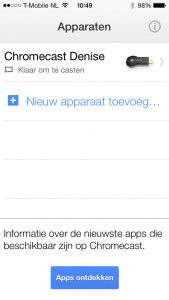
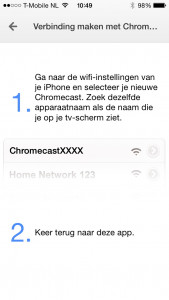
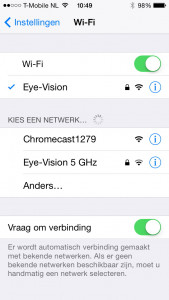
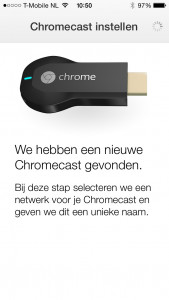

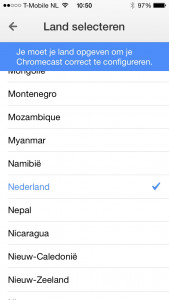
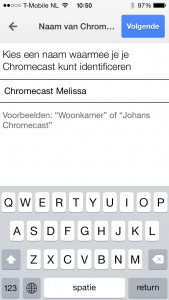

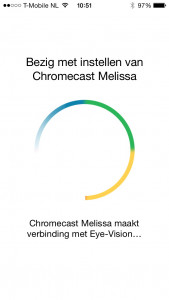
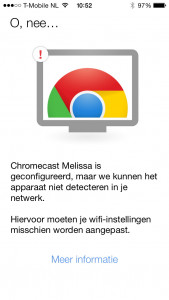
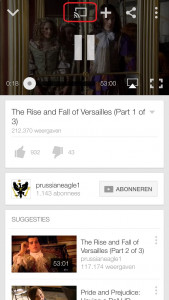
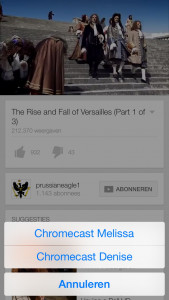
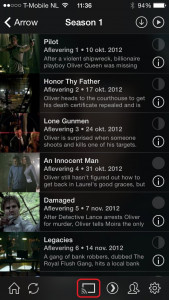
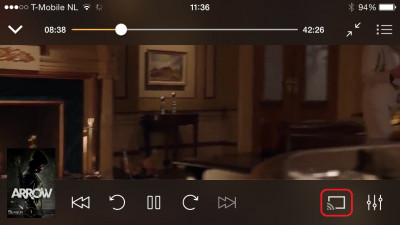
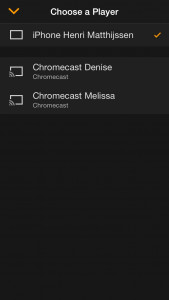
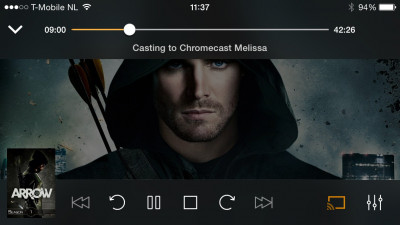








Super bedankt! Je bent echt nooit te oud om te leren…;-) Zaterdag chromecast gekocht en had beter eerst je blog gelezen voordat ik en de tv 6 cm verder van de muur heb afgehangen en dacht dat hij geen Wifi verbinding kon maken….